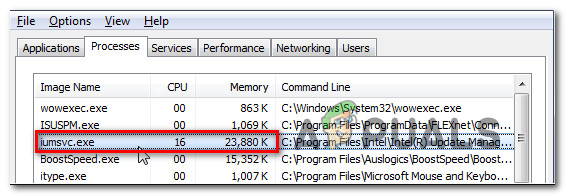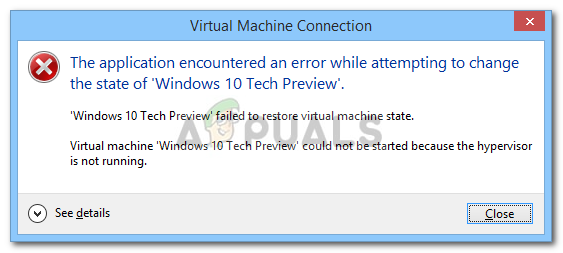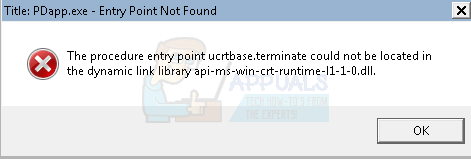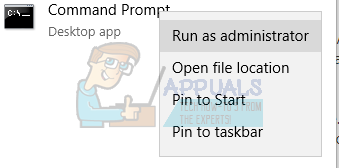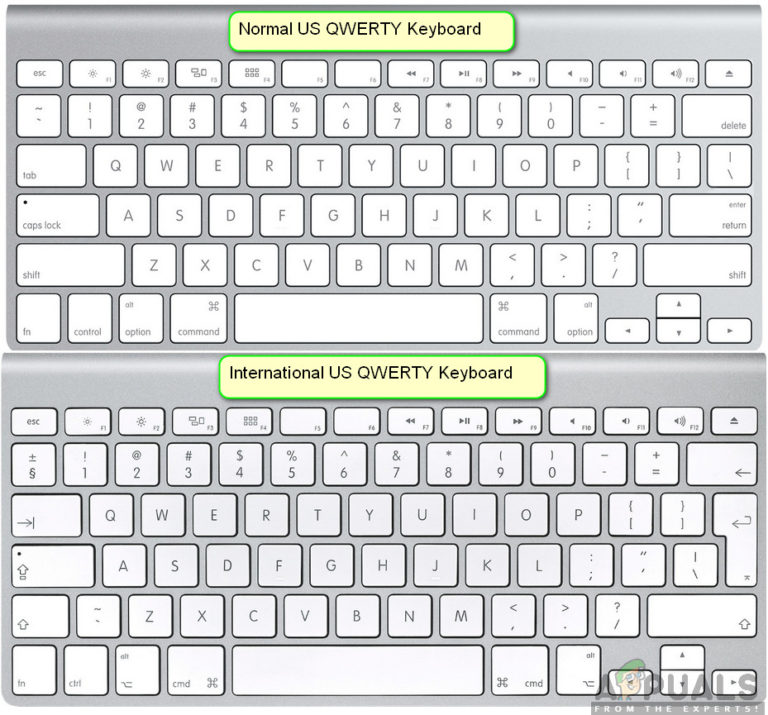Fix: Windows Update-Fehler 80246013
Dieser Fehler tritt auf, wenn die automatischen Updates fehlschlagen. Ich habe diesen Fehler normalerweise unter Windows 8 und 8.1 gesehen. Es gibt verschiedene Gründe für das Auftreten des Fehlers, und am häufigsten ist das Problem mit beschädigten Daten und Berechtigungen, das es dem Update nicht zulässt, sich selbst zu installieren.
In diesem Handbuch; Ich werde die Schritte auflisten, die Sie ergreifen können, um dieses Problem zu beheben. Hier sind zwei Methoden aufgeführt, von denen eine für Sie funktionieren sollte.
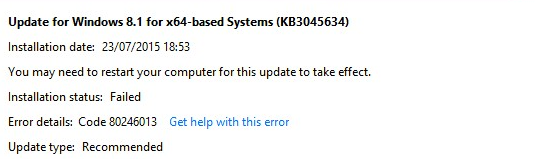
Methode 1: Zurücksetzen von Windows Update-Komponenten
1. Klicken Sie hier um das Dienstprogramm Windows Update-Diagnose herunterzuladen.
2. Führen Sie die heruntergeladene Datei aus; Befolgen Sie alle Anweisungen auf dem Bildschirm und warten Sie, bis der Vorgang abgeschlossen ist.
3. Nachdem der Vorgang abgeschlossen ist, starten Sie Ihren Computer neu und testen Sie, ob Sie das Update jetzt ausführen können.
Wenn das Problem besteht, fahren Sie mit Methode 2 fort:
Methode 2: Updatedienste neu starten
1. Tippen oder drücken Sie die Windows-Taste + R, geben Sie services.msc ein und drücken Sie dann die Eingabetaste.
- Wenn Sie zur Eingabe eines Administratorkennworts oder einer Bestätigung aufgefordert werden, geben Sie das Kennwort ein oder klicken Sie auf Weiter.
Suchen Sie den intelligenten Hintergrundübertragungsdienst und überprüfen Sie den Status.
Wenn der Status Beendet ist, klicken Sie mit der rechten Maustaste auf Intelligente Hintergrundübertragungsdienste, und klicken Sie dann im Menü auf Start.
Suchen Sie Windows Update und überprüfen Sie den Status.
Wenn der Status Beendet ist, klicken Sie mit der rechten Maustaste auf Windows Update, und klicken Sie dann im Menü auf Start.
Schließen Sie Dienste.
Nachdem der Dienst neu gestartet wurde, wiederholen Sie die Schritte und testen Sie dann, ob das Problem behoben wurde.